如何在 WordPress 數據庫中保存表單數據
已發表: 2022-10-04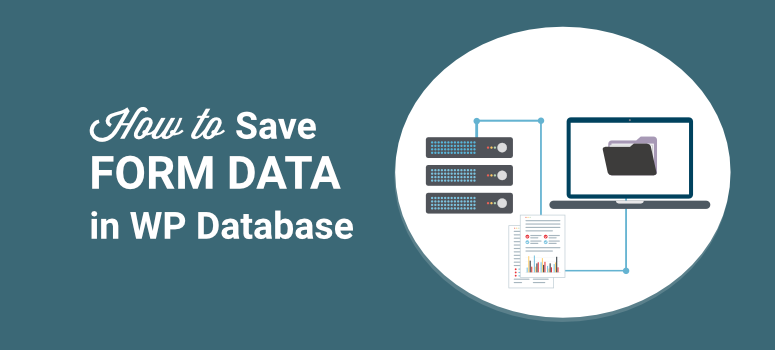
您想要一種簡單的方法來保存和管理 WordPress 網站上的表單條目嗎?
當有人在您的網站上提交表單時,您通常會收到一封發送到您的管理員帳戶的通知電子郵件。 但即使這些電子郵件包含所有表單詳細信息,這還不夠。
您需要以有組織的方式存儲這些條目。
我們將向您展示在 WordPress 中存儲表單數據的最簡單方法,然後在用戶友好的儀表板中查看它。 您可以直接在 WordPress 管理員內部訪問這些數據,因此您無需登錄您的主機帳戶或 cPanel。
在開始之前,讓我們先了解一下表單和數據庫之間的幕後情況。
WordPress 表單條目是如何存儲的?
當您安裝 WordPress 時,會自動為您創建一個數據庫。該數據庫存儲有關您網站的各種信息。
您可以通過登錄您的主機帳戶來訪問您的數據庫。 然後訪問數據庫部分下的cPanel » phpMyAdmin 。
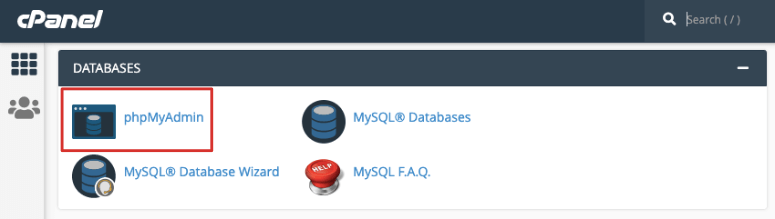
如果您使用的是 Bluehost,那麼您可以在Helpful Links » Advanced » phpMyAdmin下找到它。
現在您應該會在左側看到一個帶有您的數據庫名稱的菜單。
不確定您的數據庫名稱是什麼? 不用擔心,您可以在 wp-config.php 文件中找到您的數據庫詳細信息。 在 cPanel 中,打開文件管理器 » Public_html文件夾。
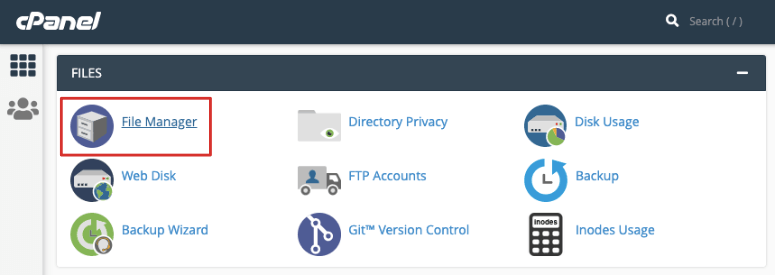
如果您的網站存儲在不同的文件夾中,請確保選擇該文件夾,您會在此處找到 wp-config.php 文件。
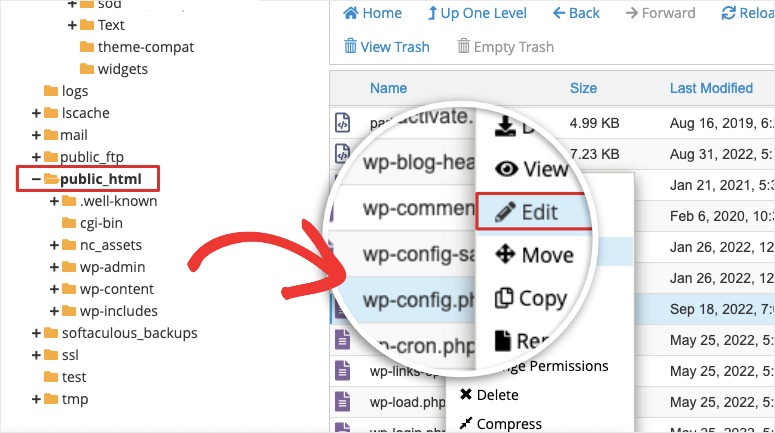
只需右鍵單擊並編輯此文件,您就會在其中找到您的數據庫名稱。
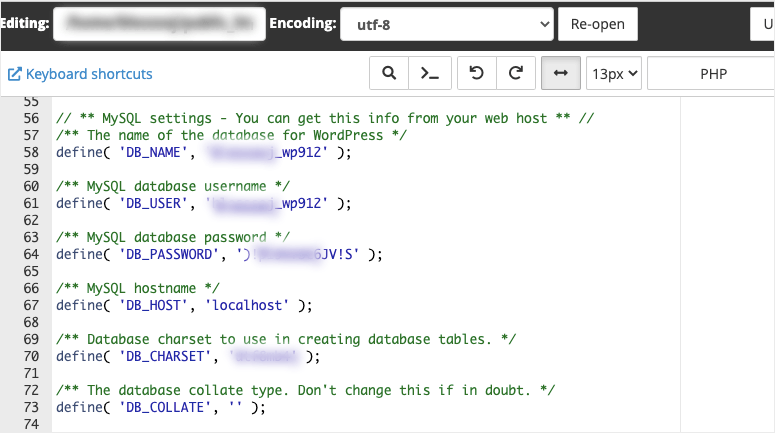
現在回到 phpMyAdmin,您可以選擇正確的數據庫並展開它以查看存儲在其下的表列表。
您將在此處找到您的表單數據。
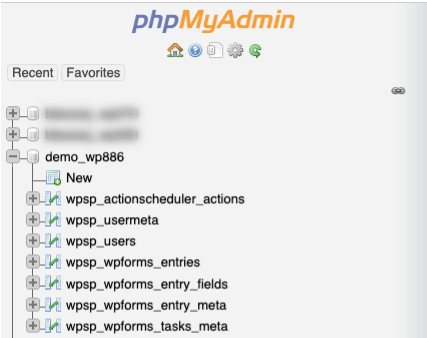
因此,例如,如果您使用 WPForms 插件,則表單條目存儲在這些表下:
- wp_wpforms_entries:信息是您的條目的字段(值),並存儲在此數據庫表中。
- wp_wpforms_entry_meta:此表包含有關您的條目的元信息,例如關聯的 ID 和日期。
- wp_wpforms_entry_fields:此表包含來自您的表單的編碼條目信息。
- wp_wpforms_tasks_meta:此表存儲有關在後台處理的任務的信息。
如果您使用任何其他表單構建器,例如 Formidable Forms,您應該以類似的方式找到它。
這些表格中的表單數據可能對開發人員有用,但對於普通的 WordPress 用戶來說,有一種更簡單的方法來查看和管理您的表單條目。
接下來,我們將向您展示如何做到這一點。
如何在 WordPress 中管理表單條目
每次用戶提交表單時,您可能會收集重要信息,例如用戶的聯繫信息和他們的售前查詢。
您需要一種簡單的方法來在您的 WordPress 管理面板中查看此內容,而不是每次都登錄到不同的帳戶。
最好的方法是使用 WPForms。
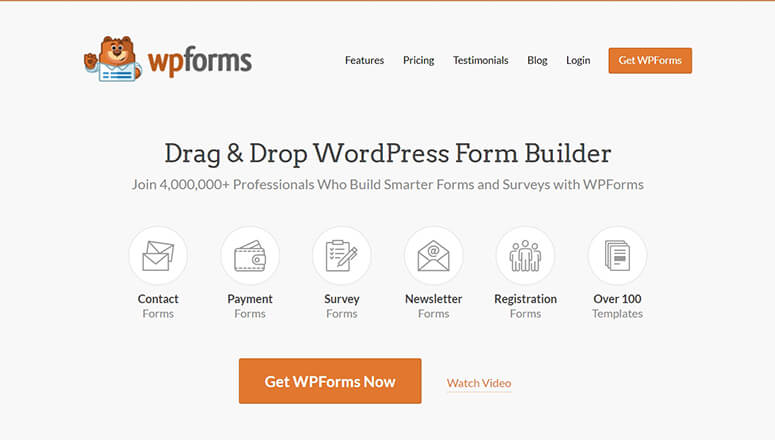
WPForms 是 WordPress 最好的表單生成器。 您可以構建各種表格,包括聯繫方式、註冊、約會表格,甚至調查和民意調查。
我們喜歡 WPForms 的原因是它的功能非常豐富。 因此,例如,當有人提交表單時,您可以為用戶設置自動電子郵件確認並同時通知您的團隊。

它還帶有內置的垃圾郵件保護,您可以添加驗證碼,因此您的表單條目將是乾淨的。 您不必擔心整理和刪除機器人提交的大量垃圾郵件。
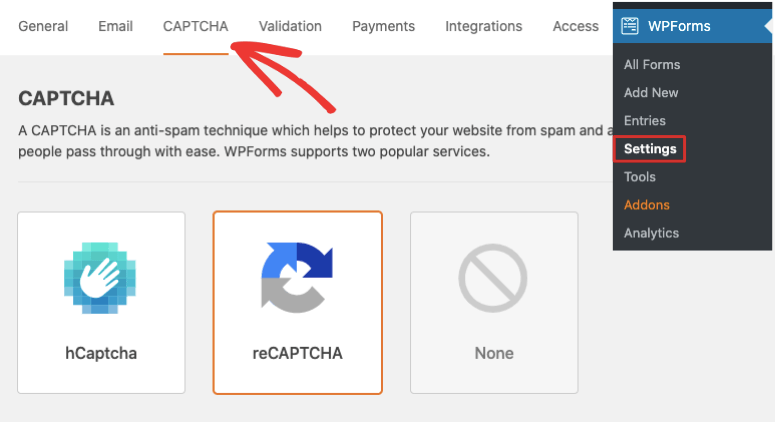
接下來,您還可以將 WordPress 表單同步到您的電子郵件帳戶。 這樣,所有新的潛在客戶都可以自動添加到您的電子郵件列表中。
現在每次提交表單時,所有這些數據都存儲在 WPForms 入口管理頁面下。 您將能夠輕鬆查看、編輯和刪除條目。
還有更多! 您甚至可以查看有關表單執行情況的統計信息。
話雖如此,讓我們進入教程。
第 1 步:創建 WordPress 表單
WPForms 讓創建表單變得異常簡單。 有大量模板可供選擇。
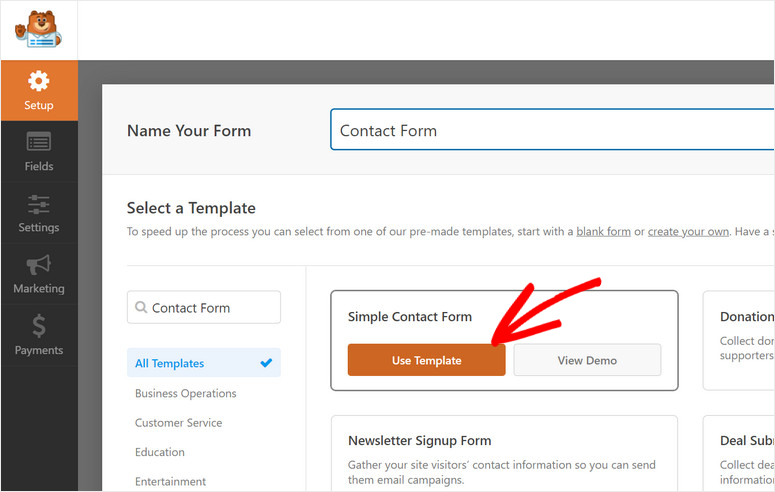
還有一個可視化的拖放生成器,可以輕鬆自定義表單。
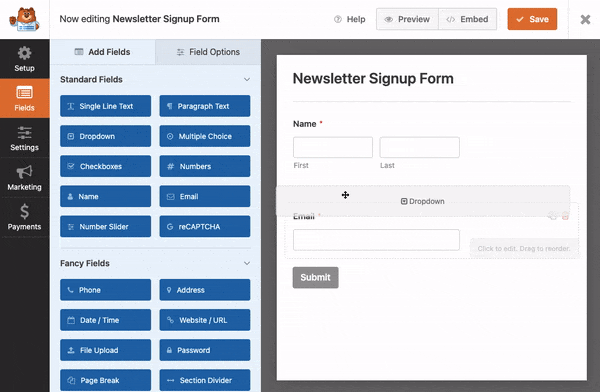
我們不會在這裡詳細說明,因為我們已經在我們的指南中介紹了這一點:如何將聯繫表添加到您的 WordPress 網站。
本教程將帶您了解如何安裝 WPForms、創建和自定義表單。 它還將向您展示如何啟用垃圾郵件防護、設置自動表單通知以及連接到您的電子郵件帳戶。
第 2 步:管理表單條目
將表單添加到 WordPress 站點後,您可以等待人們提交條目。 目前,我們建議提交一些測試條目。
當您提交表單條目時,會發生 2 件事:
- 您將收到管理員電子郵件通知
- 數據將存儲在 WordPress 數據庫中
要訪問此數據庫,請轉到 WordPress 儀表板中的WPForms » 條目部分。
您將看到一個易於理解的儀表板,即使對於初學者也是如此。
首先,您會看到一個圖表,其中包含您的表單隨時間的表現。 在此下方,您可以看到您創建的表單列表。
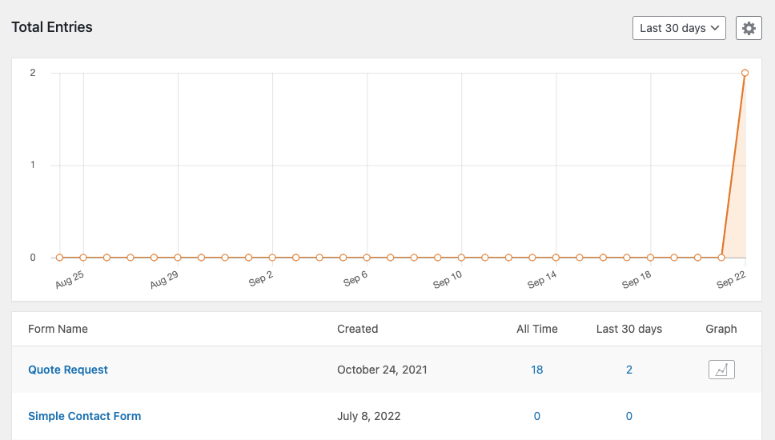
當您單擊此處的表單名稱時,這將打開一個新頁面,其中包含該表單下的所有條目。
您可以查看每個提交的詳細信息。 因此,在“請求回電”的表單中,您將看到姓名、電話和日期/時間列。
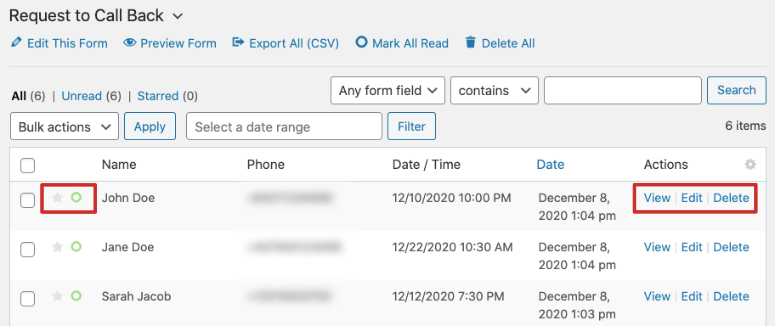
在每個條目旁邊,您可以看到要查看、編輯和刪除的操作。
現在,WPForms 甚至可以讓您管理每個表單提交。 單擊此處的任何條目,將打開一個新頁面。
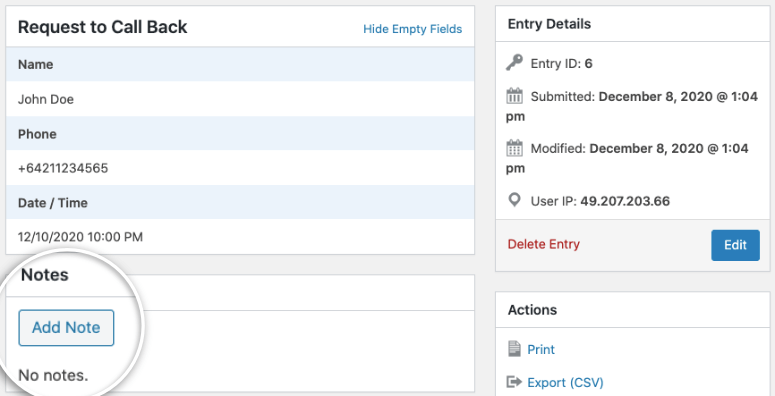
您將看到所有表單詳細信息以及添加註釋的部分。 在右側邊欄中,您可以打印、導出、重新發送通知、標記未讀和突出顯示條目。
如您所見,WPForms 擁有完善的表單輸入管理系統。 您永遠不必離開您的 WordPress 網站來管理表單條目。
第 3 步:禁用存儲在數據庫中的表單數據
要阻止表單數據存儲在您的 WordPress 數據庫中,您需要在 WPForms 中啟用一個設置。
編輯您想要的表單並轉到構建器內的設置»常規選項卡並滾動到底部。
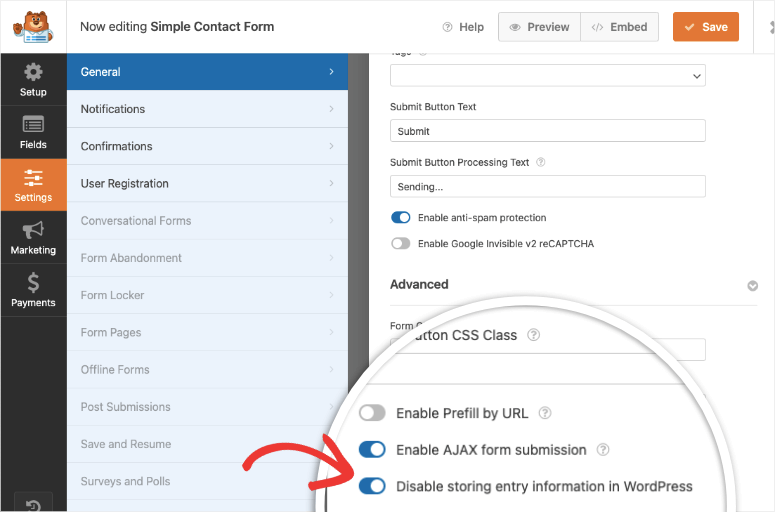
您需要確保選中以下選項:禁用在 WordPress 中存儲條目信息。 保存您的表格,就是這樣。
我們建議進行測試以確保您的表單電子郵件通知仍然有效。 由於您的數據庫不會存儲表單詳細信息,因此您需要保留該電子郵件的副本。
這使我們的教程結束。 您現在知道在數據庫中的哪裡可以找到表單條目以及在 WordPress 儀表板中查看它們。
接下來,您需要閱讀這些教程,了解您可以使用 WordPress 表單做些什麼:
- 如何向 WordPress 表單添加“保存並稍後繼續”選項
- 如何在用戶提交表單之前跟踪用戶旅程
- 如何在 Google Analytics 中設置 WordPress 表單跟踪
這些帖子將增強您的 WordPress 表單功能,並為您提供更多數據以更好地了解您的受眾。
